Dupleksudskrivning
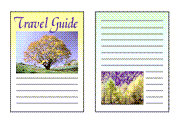
|

|
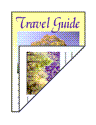
|
Sådan udskrives der data på begge sider af et papirark:
Vælg dupleksudskrivning.
Markér afkrydsningsfeltet Dupleks (Two-Sided) i Udskriftsdialog.
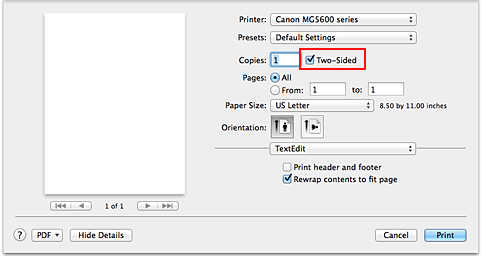
Vælg Layout i lokalmenuen i udskriftsdialogen
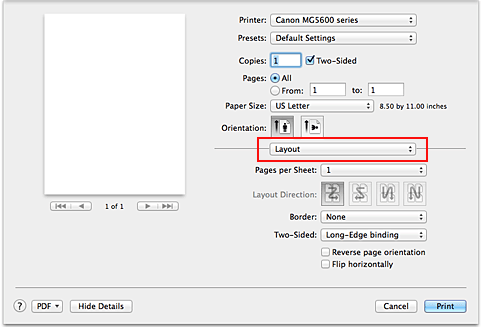
Angiv hæftningssiden
Vælg enten Indbinding på den lange led (Long-Edge binding) eller Indbinding på den korte led (Short-Edge binding) under Dupleks (Two-Sided).
Vælg Margin i lokalmenuen i udskriftsdialogen
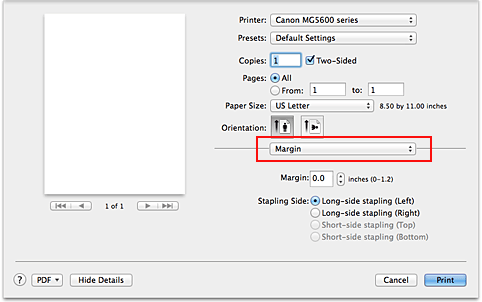
Angiv hæftemargenen
Indstil, om nødvendigt, bredden på Margin, og vælg en indstilling på listen, hvis du vil ændre Stapling Side.
 Bemærk
Bemærk- Afhængigt af indstillingen af Dupleks (Two-Sided) i lokalmenuen Layout kan den Stapling Side, der kan vælges, variere.
Fuldfør konfigurationen
Klik på Udskriv (Print).
Når du udskriver, startes dupleksudskrivning.
 Vigtigt
Vigtigt
- Når der vælges en anden medietype end Almindeligt papir (Plain Paper) i menuen Media Type i Quality & Media, kan der ikke udføres dupleksudskrivning.
- Når du har angivet udskrivning uden kant, kan dupleksudskrivning ikke udføres.
- Dupleksudskrivning kan kun udføres, når en af følgende papirstørrelser er valgt i Papirstørrelse (Paper Size).
- US Letter, A4
- Når forsiden er udskrevet, skal der ventes på, at blækket tørrer, før bagsiden kan udskrives (Processen stoppes midlertidigt). Lad være med at røre ved papiret på dette tidspunkt. Du kan ændre blækkets tørretid under Custom Settings i Canon IJ Printer Utility.
 Bemærk
Bemærk
- Når du bruger dupleksudskrivning, bliver udskriftsområdet en smule mindre end det normale udskriftsområde.

